
Dans le prochain article, nous allons jeter un œil à Teleconsole. C'est un service gratuit pour partager notre session terminale avec des gens en qui nous avons confiance. Vos contacts peuvent rejoindre via la ligne de commande en utilisant SSH ou via leur navigateur Web en utilisant HTTPS. Ce service est très intéressant pour demander de l'aide. Nous pourrons également transmettre les ports TCP locaux à vos contacts. Utilisez cette fonction pour leur permettre d'accéder aux applications Web exécutées sur votre serveur local.
Vous connaissez peut-être déjà les applications de bureau à distance populaires disponibles sur le marché, telles que Teamviewer, Skype, Join.me, Chrome Remote Desktop, Real VNC, Apache Guacamole, etc. Ceux-ci sont utilisés pour partager l'ensemble du système, mais dans certaines situations, nous pouvons être intéressés ne partagez que notre session terminale rapidement. En raison d'une situation comme celle décrite, la téléconsole et prends toi.
Teleconsole est construit sur la téléportation gravitationnelle. Il s'agit d'un serveur SSH moderne permettant d'accéder à distance aux clusters de serveurs Gnu / Linux via SSH ou HTTPS. C'est un serveur SSH "instantané" qui est préconfiguré pour faire confiance au proxy SSH de teleconsole.com. Nous devrons nous assurer que les deux utilisateurs (émetteur et récepteur) ont l'application Teleconsole sur leur système.
Lorsque nous utilisons ce type de service, il est inévitable de se demander à quel point il est sûr. De toute évidence, nous devons assurer la sécurité du service proxy de teleconsole.com. Dans tous les cas, la connexion est coupée dès que vous vous déconnectez.
La session active est protégée par un ID de session très long et aléatoire ce qui est presque impossible à deviner. Il est intéressant d'envisager d'utiliser un chat sécurisé pour partager l'ID de la session active avec les contacts que vous souhaitez inviter.
Installez Teleconsole
Nous n'aurons pas à réfléchir ni à nous soucier de l'installation. Les développeurs de ce service nous proposent un script shell pour pouvoir l'utiliser rapidement et facilement. En exécutant le script dans le terminal (Ctrl + Alt + T) comme suit, nous aurons déjà Teleconsole disponible sur notre système:
curl https://www.teleconsole.com/get.sh | sh
Si quelqu'un n'a pas encore installé boucle, vous pouvez l'installer en tapant la commande suivante dans le même terminal:
sudo apt install curl
Comment fonctionne Teleconsole
Créer la session de l'expéditeur
Nous allons juste écrire la téléconsole dans notre terminal. Cette commande générera les informations d'identification SSH uniques à usage unique et lancera un serveur SSH sur l'hôte local.
El serveur créer une instance jetable unique du proxy SSH. Tout cela sera fait après l'obtention des informations d'identification SSH, qui sont approuvées par le serveur SSH de Teleconsole fonctionnant sur notre machine.
Le serveur SSH de l'application Teleconsole locale crée un tunnel SSH sortant vers le proxy Teleport jetable. Le proxy agira désormais comme un pont reliant le monde extérieur à notre machine.
Rejoignez la session
Quand nous tapons teleconsole join session-id ou cliquons sur le lien WebUI, l'application demandera au proxy les clés SSH pour la session utilisant le protocole HTTPS.
Les clés obtenues seront utilisées pour pouvoir utiliser le protocole SSH dans le proxy.
Le proxy transmettra la connexion via le tunnel créé.
Comment utiliser Teleconsole
Imaginons que nous soyons bloqués en train de configurer quelque chose dans Ubuntu et que nous voulions demander de l'aide à un contact. Simplement nous écrirons la téléconsole dans notre terminal (Ctrl + Alt + T) et nous verrons quelque chose comme ce qui suit:
Teleconsole lancera une nouvelle session de shell ssh local e imprimera l'ID de session unique et une URL WebUI. Chacune de ces données sera ce que nous devrons partager avec notre contact à qui nous souhaitons demander de l'aide.
Notre contact support peut rejoindre en faisant cliquez sur le lien WebUI ou en tapant dans votre terminal (Ctrl + Alt + T):
teleconsole join ID-de-sesión
Après cela, les deux utilisateurs utiliseront la même session de terminal en cours d'exécution sur la machine de l'utilisateur expéditeur, même s'ils sont tous les deux sur des réseaux séparés.
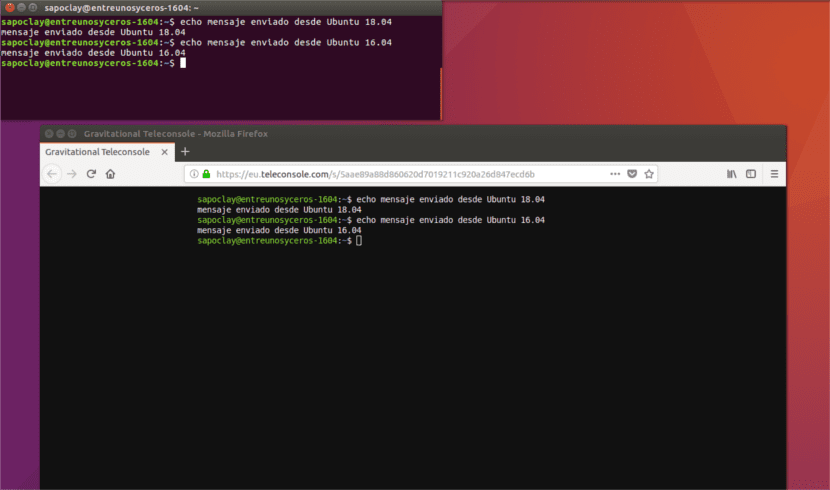
Pour se déconnecter et se déconnecter, nous n'aurons pas plus de sortie d'écriture, comme vous pouvez le voir dans la capture d'écran suivante.

Si un utilisateur a besoin d'en savoir plus sur l'utilisation de cet utilitaire, il peut se référer au manuel ou F.A.Q. que les développeurs mettent à la disposition de quiconque en a besoin sur leur site Web.
